Ein umfassender Leitfaden zum SSD-Kauf im Jahr 2022
Veröffentlicht: 2020-07-02Wenn Sie den PC-Bereich aktiv nach Updates für die neueste Hardware verfolgen, sind Sie mit SSD (Solid State Drive) vertraut und können der Tatsache zustimmen, dass dies in letzter Zeit zu einem der entscheidenden Faktoren beim Bau eines benutzerdefinierten PCs geworden ist Entscheidung für einen Laptop. Denn selbst bei Maschinen mit erstklassigen Spezifikationen kann ein langsames Speichergerät, bei dem es sich in den meisten Fällen um eine HDD (Festplatte) handelt, einen Engpass verursachen und die Gesamtleistung beeinträchtigen.
Wenn Sie jedoch zur anderen Hälfte des Spektrums gehören und mit SSD nicht gut vertraut sind, finden Sie hier eine umfassende SSD-Kaufanleitung, die Ihnen hilft, eine fundierte Entscheidung zu treffen.

Für diejenigen, die mit SSDs nicht vertraut sind, hier eine kurze Einführung: Ein SSD oder Solid State Drive ist ein Speichergerät, das sowohl als internes als auch als externes Laufwerk erhältlich ist und Ihnen ermöglicht, Daten mit schnelleren Lese- und Schreibgeschwindigkeiten zu speichern und zu verwalten. Es bietet schnellen Zugriff auf integrierte Programme mit schnelleren Ladegeschwindigkeiten und bietet ein besseres Gesamterlebnis, wenn mehrere Programme gleichzeitig ausgeführt werden. Wenn Sie das Betriebssystem auf einer SSD installieren, können Sie außerdem mit viel schnelleren Startzeiten rechnen und im Gegenzug das Beste aus der leistungsstarken Hardware Ihres Computers herausholen. Sie können sogar eine SSD in einen alten Computer einbauen, um ihm Leben einzuhauchen und ihn um ein Vielfaches besser zum Laufen zu bringen.

Im Vergleich zu einem normalen Speicherlaufwerk oder einer HDD, die aus mechanischen Komponenten besteht, die mit der Zeit altern und anfällig für Diskrepanzen sind, hat eine SSD andererseits keine mechanischen (beweglichen) Teile. Vielmehr handelt es sich um ein Flash-Speichergerät, das typischerweise NAND-Flash-Speicher umfasst, ähnlich wie USB-Sticks oder Speicherkarten. Infolgedessen reduziert eine SSD auch den Stromverbrauch und bietet sogar eine relativ bessere Lebensdauer, da keine physische Platte und andere zugehörige Hardwarekomponenten (Aktuator, Spindelmotor usw.) vorhanden sind. Da die hier verwendete Technologie neuer und fortschrittlicher ist als die alte, traditionelle HDD, sind SSDs jedoch tendenziell viel teurer als ihre HDD-Pendants.
Darüber hinaus sind je nach Anwendungsszenario verschiedene Arten von SSDs auf dem Markt erhältlich. Ganz zu schweigen von einer großen Auswahl an Marken, von denen jede verspricht, einen gewissen Vorteil gegenüber der Konkurrenz zu bieten – das trägt zur Verwirrung bei. Um diese Gleichung zu vereinfachen, finden Sie hier eine Aufschlüsselung der Dinge, die Sie beim Kauf einer SSD beachten müssen.
Inhaltsverzeichnis
I. Verschiedene SSD-Formfaktoren
Der Formfaktor beschreibt die physikalischen Eigenschaften eines Geräts/einer Hardwarekomponente, wie z. B. sein Gewicht, seine Abmessungen und andere ähnliche Eigenschaften. Wenn es um SSDs geht, hat die zugrunde liegende Technologie im Laufe der Jahre erhebliche Fortschritte gemacht, sowohl in Bezug auf die Leistung als auch auf den Formfaktor. Infolgedessen kann eine SSD heute in vier Formfaktoren eingeteilt werden.
1. 2,5 Zoll

Der 2,5-Zoll-Formfaktor erinnert an die traditionellen HDDs, die auf den meisten Computern zu finden sind. Umgangssprachlich als Small Form Factor (SFF) bezeichnet, weist die Bezeichnung 2,5 Zoll auf das Laufwerksmaß hin. Es ist ein häufig verwendeter SSD-Formfaktor, insbesondere auf Computern, die mit einem Laufwerksschacht ausgestattet sind und über die SATA-Schnittstelle (Serial Advanced Technology Attachment) angeschlossen werden. Da viele kundenspezifische Builds bereits die 2,5-Zoll-Festplatte verwenden, vereinfacht die Verfügbarkeit eines gleichwertigen SSD-Gegenstücks den Übergang zu einem schnelleren Treiber, ohne dass zusätzliche Hardware erforderlich ist. Damit ist der 2,5-Zoll-Formfaktor einer der Standards und die bevorzugte Wahl für SSD.
2. M.2

M.2, ehemals NGFF (New Generation Form Factor), ersetzt den mSATA-Standard. Es ist eine relativ neue Spezifikation für intern montierte SSDs. Das Modul sieht ähnlich aus wie ein RAM-Stick und findet heutzutage in den meisten Laptops seine Anwendung. Ganz zu schweigen davon, dass es auch zunehmend von verschiedenen Motherboard-Herstellern übernommen wird. Die M.2-SSDs sind in verschiedenen Größen erhältlich und haben die NAND-Chips entweder auf einer oder auf beiden Seiten. Beispielsweise befinden sich bei aufgelöteten Modulen die Chips nur auf einer Seite, im Gegensatz zu austauschbaren Modulen, bei denen Chips auf beiden Seiten vorhanden sein können. Darüber hinaus muss der Hersteller entscheiden, welche Schnittstelle er auf seinen Laufwerken bereitstellen möchte – was wiederum von einer Reihe von Faktoren abhängt. Im Allgemeinen finden Sie M.2-SSDs entweder mit SATA- oder PCIe-Schnittstelle, wobei diejenigen mit PCIe-Schnittstelle einen höheren Preis haben.
3. U.2

So wie es aussieht, scheinen U.2-SSDs etwas identisch mit den SATA-Festplatten von damals zu sein. Sie sind mit 2,5 Zoll vergleichsweise größer als M.2-SSDs und bieten daher mehr Kapazität und bessere Wärmeableitung als M.2. Als Verbindungstyp verwendet U.2 die PCIe-Schnittstelle zum Herstellen der Verbindung mit dem Motherboard. Allerdings benötigt es einen separaten Anschluss, ähnlich dem SATA-Express-Stecker, wenn man es mit einem M.2-Port verbinden möchte. Einer der Vorteile von U.2 gegenüber M.2 besteht darin, dass es Hot-Swapping unterstützt – das heißt, Sie können die SSD ersetzen oder hinzufügen, während die Maschine läuft, ohne sie herunterfahren/neu starten zu müssen.
4. Zusatzkarte (AIC)

Eine Add-in-Karte (AIC) ist, wie der Name schon sagt, ein Formfaktor, der die Möglichkeit bietet, eine SSD wie eine Erweiterung an eine Maschine anzuschließen. Somit bietet es mehr Kompatibilität und Flexibilität. Es ist für die Verbindung auf den PCIe-Erweiterungssteckplatz angewiesen, was ihm auch einen Vorteil verschafft – für diejenigen, die ein älteres Gerät mit einem relativ alten Motherboard besitzen, ist es wahrscheinlich, dass es keine moderne Schnittstelle (wie M.2 ). Für solche Fälle ist der Formfaktor der Add-In-Karte (AIC) also ein Glücksfall und erleichtert das Aufrüsten einer Maschine mit einer schnelleren Speicherkomponente. Wenn Sie jedoch zufällig eine Grafikkarte auf Ihrem Computer installiert haben, ist es möglicherweise nicht möglich, eine AIC-SSD hinzuzufügen, da beide denselben Steckplatz verwenden. Außerdem sind diese SSDs bis heute nicht die bevorzugte Wahl für einen durchschnittlichen Benutzer und werden hauptsächlich von Hardcore-Enthusiasten bevorzugt – hauptsächlich aus ästhetischen Gründen.
II. Arten von SSD-Schnittstellen
Ähnlich wie die SSDs verschiedene Formfaktoren haben, hat die Technologie auch Fortschritte und Verbesserungen in der Art und Weise erfahren, wie sie mit dem Motherboard, dh der Schnittstelle, kommuniziert. Von Laufwerken mit SATA-Verbindung, die aus den alten Zeiten der HDD stammen, bis hin zu PCIe-Laufwerken mit NVMe-Unterstützung gibt es verschiedene Arten von Schnittstellen, die von SSDs verwendet werden. Hier ist eine Aufschlüsselung, um dies zu vereinfachen.
1. SATA
Die häufigste Schnittstelle, die von den meisten Consumer-SSDs verwendet wird, ist SATA oder Serial ATA (Advanced Technology Attachment) – insbesondere SATA 3.0. Es gibt es schon seit langer Zeit und es war eine bevorzugte Wahl für die Datenübertragung zwischen Motherboard und Speichergeräten, wie der Festplatte und optischen Laufwerken von damals. Einer der zusätzlichen Vorteile der SATA-Schnittstelle besteht darin, dass sie die Übertragungsanweisungen automatisch überprüfen und einen Fehler korrigieren kann, falls sie einen findet. Dadurch wird die Datenübertragung zuverlässiger.

Apropos Übertragungsgeschwindigkeit: SATA 3.0, die bevorzugte SATA-Schnittstellenwahl für SSDs, bietet eine maximale Übertragungsgeschwindigkeit von 6 Gbit/s – das Doppelte von SATA 2.0. Aufgrund bestimmter Hardwarebeschränkungen sind die tatsächlichen Geschwindigkeiten jedoch normalerweise niedriger, es sei denn, das Laufwerk und die Schnittstelle sind beide kompatibel und unterstützen Hochgeschwindigkeitsübertragungen. Erwähnenswert ist außerdem, dass es im Falle von SATA auch noch die Host-Controller-Schnittstelle AHCI (Advanced Host Controller Interface) gibt, die ideal für mechanische Laufwerke ausgelegt ist und daher einen Engpass verursachen könnte. [Für diejenigen, die es nicht wissen, neben der Schnittstelle, die zum Anschließen eines Treibers verwendet wird, ist auch ein Protokoll erforderlich, das beim Herstellen einer Verbindung zwischen dem Motherboard und dem Laufwerk helfen kann]. Außerdem scheinen SATA 3.0 (und AHCI) in Bezug auf die Übertragungsgeschwindigkeiten und die Gesamtleistung ihren Höhepunkt erreicht zu haben, weshalb die meisten High-End-Benutzer eher zu anderen Schnittstellenoptionen tendieren.

2. M.2
M.2 ist eine der am weitesten verbreiteten SSD-Schnittstellen. Es wird von vielen Herstellern übernommen und ist auf PCs, Laptops und Notebooks zu finden. Die Schnittstelle wurde von Intel als Ersatz für das in der heutigen Zeit obsolet gewordene mSATA (Mini-SATA) entwickelt. Im Vergleich zu mSATA bietet M.2 höhere Geschwindigkeiten und mehr Volumen – etwas, das zunehmend zu einem der entscheidenden Entscheidungsfaktoren für SSDs geworden ist. Ein weiterer Faktor, der M.2 gegenüber seinem Vorgänger besser macht, ist die Effizienz mit höheren Geschwindigkeiten bei relativ geringerem Platzbedarf.

Der geringere Platzbedarf macht die M.2-Schnittstelle zu einer bevorzugten Schnittstelle der Wahl auf Laptops und Notebooks. In ähnlicher Weise ermöglicht es auch mehrere Schnittstellen auf einem Motherboard, was denjenigen helfen kann, die mehrere SSDs in einer RAID-Konfiguration ausführen müssen.
3. PCIe
PCIe (Peripheral Component Interconnect Express) ist ein Standardverbindungstyp für verschiedene interne Geräte und hat in letzter Zeit eine zunehmende Akzeptanz erfahren. Es ist auch eine der bevorzugten SSD-Schnittstellenoptionen im Vergleich zu SATA (insbesondere SATA 3.0), hauptsächlich aufgrund der höheren Übertragungsgeschwindigkeiten – 1 Gbit/s über 600 Mbit/s. Infolgedessen beginnen viele Motherboard-Hersteller, die PCIe-Schnittstelle zu übernehmen und voranzutreiben. Ähnlich wie SATA hat sich auch PCIe weiterentwickelt, wobei PCIe 3.0 die neueste Iteration der verwendeten Schnittstelle ist. Während wir die beiden stapeln, gibt es einige weitere bemerkenswerte Vorteile von PCIe, darunter Hot-Swapping, bessere Leistung bei speicherintensiven Arbeiten und erweiterte Fehlererkennung und -meldung.

Wenn wir uns dem Protokoll zuwenden, weist PCIe einen der heutzutage häufig gehörten Begriffe im Zusammenhang mit SSDs auf, NVMe (Non-Volatile Memory Express), der zu einer besseren Leistung beiträgt. Zu diesem Zweck enthält es Parallelität, um die Latenz zu reduzieren und damit die Leistung zu verbessern. Das heißt jedoch nicht, dass die Schnittstelle keine Nachteile hat, denn im Vergleich zu einigen anderen Angeboten sind SSDs mit PCIe-Schnittstelle (mit NVMe) tendenziell teurer.
III. Speicherkapazität
Nachdem Sie sich für den Formfaktor und die Schnittstelle für eine SSD entschieden haben, die Ihren Anforderungen entspricht, ist die andere wichtige Entscheidung, die Sie treffen müssen, die Entscheidung über die Speicherkapazität. Denn angesichts der Kosten für SSDs – die ein paar Mal so teuer sind wie das HDD-Gegenstück – ist es notwendig, Ihre Optionen einzugrenzen, indem Sie Ihr Anwendungsszenario berücksichtigen. Hier ist wie.
1. 128 GB
Wenn Sie nicht sehr knapp bei Kasse sind und unbedingt nach einer SSD suchen, um Ihr Betriebssystem zusammen mit ein paar einfachen, einfachen Programmen zu laden, sollten Sie auf den Kauf einer 128-GB-SSD oder einer Maschine mit 128-GB-Speicher verzichten. Denn abgesehen vom Betriebssystem und einigen Programmen können Sie nicht damit rechnen, Backups zu erstellen oder eine große Anzahl von Dateien auf diesem Laufwerk zu speichern. Außerdem ist der Preisunterschied zwischen 128 GB und 256 GB ebenfalls nicht groß, und daher würde es Ihnen auf lange Sicht besser dienen, ein paar Dollar mehr auszugeben.
2. 256 GB
Ein 256-GB-Speicher passt in den Sweetspot. Sie können Ihr Betriebssystem und einige wichtige Hochleistungsprogramme auf das Laufwerk laden und haben gleichzeitig genügend Speicherplatz, um es als Speichersystem für Ihre verschiedenen Dateien zu verwenden. Wie im vorherigen Punkt erwähnt, ist der Preisunterschied auch nicht extrem, und für das, was Sie aus dem Laufwerk herausholen, lohnt es sich, ein paar zusätzliche Dollars auszugeben, es sei denn, Sie haben Budgetbeschränkungen.
3. 512 GB
Wenn Sie alle Ihre Dateien, Backups und Spiele zusätzlich zum Betriebssystem auf einem Laufwerk speichern möchten, ist eine 512-GB-SSD die richtige Wahl. Einfach ausgedrückt, die Laufwerkskapazität ist genau das, was Sie vor ein paar Jahren mit HDDs hatten, was für einen durchschnittlichen Benutzer ausreicht. Wenn Sie also eine anständige Sammlung von Dateien einschließlich Bildern, Videos usw. besitzen und ein paar Spiele spielen, sind 512 GB eine ideale Kapazität, mit Preisen, die nicht in die Höhe schießen.
4. 1 TB (und höher)
Für diejenigen, die noch mehr Geld ausgeben können und eine relativ hohe Nutzung haben,
Laufwerke mit einer Kapazität von 1 TB (und mehr) sind normalerweise eine sichere Wahl. Zusammen mit dem üblichen Betriebssystem und leistungsstarken, anspruchsvollen Programmen ermöglichen Ihnen diese Laufwerke, automatische Routine-Backups (die Backup-Größe spielt eine Rolle), Bilder, Videos, mehrere Spieletitel und so ziemlich alles zu speichern, was Ihnen einfällt – besonders wenn Sie Gehen Sie höher als 1 TB-Laufwerke.
IV. Flash-Speicher verwendet
Wie bereits in diesem Artikel erwähnt, sind SSDs in hohem Maße auf den NAND-Flash-Speicher angewiesen, um zu funktionieren und schnelle Leistung und Langlebigkeit zu bieten. Der NAND-Flash-Speicher besteht aus kleinen Zellen, den sogenannten Speicherzellen, die Daten in Form von Bits speichern – 0 und 1. Diese Bits zeigen den aktuellen Zustand an und werden durch elektrische Ladung ein- oder ausgeschaltet. Und dies wiederum bestimmt, wie Daten auf dem Laufwerk gespeichert werden. Darüber hinaus kann der Flash-Speicher in Abhängigkeit von der Anzahl der in einer Zelle gespeicherten Bits in SLC (Single-Level-Cell), MLC (Multi-Level-Cell) und TLC (Triple-Level-Cell) klassifiziert werden. Hier ist, was jeder von ihnen auf den Tisch bringt und was sie unterscheidet.
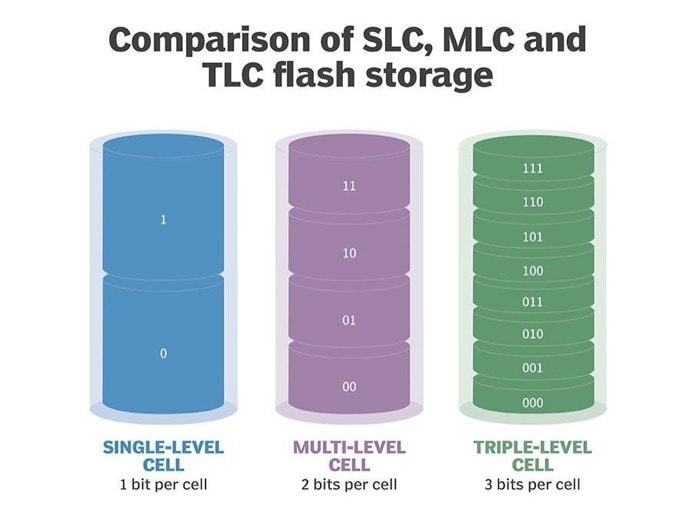
1. SLC (Single-Level-Zelle)
SLC-Flash kann, wie der Name schon sagt, nur ein einziges Bit pro Zelle speichern, wenn es aufgeladen ist. Es ist das einfachste von allen und auch das schnellste und teuerste. Die Genauigkeit in Bezug auf die Lese- und Schreibgeschwindigkeiten auf SLC ist beispiellos. Ganz zu schweigen von der längeren Lebensdauer und Ladezyklen sowie der Fähigkeit, in einem großen Temperaturbereich zu arbeiten. Da der Datenverlust bei diesen Speichern im Vergleich zu anderen Flash-Speichern deutlich geringer ist und auch die Lebensdauer beeindruckend ist, ist es die bevorzugte Wahl für Unternehmenszwecke – da sie genaue Daten erfordern und weniger Toleranz haben. Darüber hinaus ist der höhere Preis der Laufwerke (mit SLC) auch etwas, das sie nicht zu den bevorzugten SSD-Optionen für den Verbrauchereinsatz macht.
2. MLC (Multi-Level-Zelle)
Im Gegensatz zu SLC-Flash, das nur ein Bit pro Zelle speichert und daher seine eigenen Vor- und Nachteile hat, speichert MLC-Flash-Speicher andererseits zwei Bits in einer einzigen Zelle. Infolgedessen sinken die Herstellungskosten erheblich, ebenso wie die Leistung und Haltbarkeit des Laufwerks. Die Leistung leidet zwar, aber nicht in einem Ausmaß, in dem sie deutlich spürbar ist und bei regelmäßiger Nutzung behindert. Angesichts der reduzierten Kosten und der Tatsache, dass SLC-basierte SSDs speziell auf Unternehmen ausgerichtet sind, sind MLC-Flash-Speicher-SSDs für das, was sie bieten, immer noch die bevorzugte Wahl für Server und Anwendungen mit hoher Arbeitslast.
3. TLC (Triple-Level-Zelle)
Ein TLC-Flash-Speicher kann in jeder Zelle drei Bits und damit den Namen speichern. Es ist die am häufigsten verwendete Art von Flash-Speicher und bietet im Vergleich zu den beiden anderen mehr Speicherkapazität auf kleinerem Raum und zu einem vergleichsweise niedrigeren Preis. Ein Kompromiss, den man im Austausch für einige spürbare Vorteile mit diesem Speicher eingehen muss, ist, dass die Leistung (insbesondere mit der Geschwindigkeit) einen großen Schlag einstecken muss und damit auch die Haltbarkeit für einen Wurf. Ein Vorteil, den der Speicher bietet, sind jedoch die geringeren Kosten, was ihn zu einer anständigen Option für den täglichen Gebrauch durch den Verbraucher macht.
Ebenso gibt es einen QLC-Flash-Speicher (Quad Level Cell), der vier Bits in jeder Zelle speichert. Es ist jedoch im Vergleich zu TLC in SSDs für Verbraucher nicht so verbreitet – ein wichtiger Grund dafür hat mit der herabgestuften Leistung und Haltbarkeit zu tun.
Das ist alles!
Nachdem Sie nun die verschiedenen Feinheiten von SSD verstanden haben, können Sie damit Ihren Ansatz eingrenzen und sich selbst helfen, die richtige SSD für Ihre Anforderungen zu finden. Der richtige Ausgangspunkt wäre, zuerst Ihren Anwendungsfall und dann das Budget zu bestimmen. Und dann weitergehen und nebenbei den Schnittstellentyp, die Speicherkapazität und den Formfaktor festlegen.
